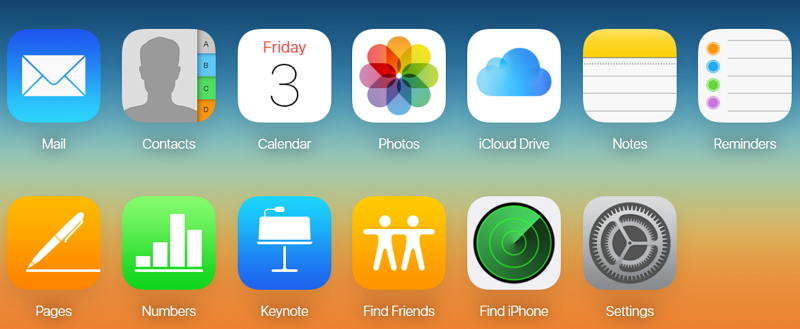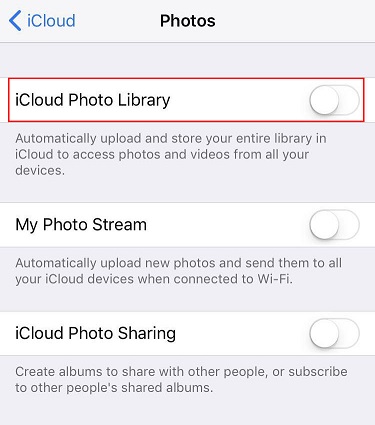如何在iOS 12/11/10/9更新後恢復/下載iCloud備份數據
根據App Store的測量,76%的iOS設備正在使用iOS 12。毫無疑問,到目前為止,iOS 12已成為iOS設備的最佳操作系統,不幸的是,最近許多iPhone用戶在iOS 12更新後面臨一個問題:iCloud備份在iOS 12設備中無效,甚至很多第三 - 派對軟件不能在ios 12/11/10更新後恢復iCloud備份數據就像下面的iPhone 8 Plus用戶在Apple社區中描述的一樣:
“我每晚都把我的iPhone 8+備份到iCloud。今天我更新到iOS 12和BAM!我的備份消失了(我在更新前幾個小時就完成了備份).iCloud沒有為我的手機顯示備份,但我的手機說昨天下午它被備份到iCloud ......但是我真的需要將我的iPhone恢復到之前的版本,從更新到iOS 12之前......任何人都可以幫助我嗎?請幫助!謝謝!“
有時我們需要從iCloud備份中恢復iPhone數據,或者有時我們只是對iCloud中備份的數據類型感到好奇。 Tenorshare UltData 已經制定出解決方案並為iPhone X / 8/8 Plus / 7/6用戶提供了一個可行的解決方案,可以從iOS 12/11/10 iCloud備份中檢索iPhone數據,這是其他第三方產品目前無法實現的。
從iOS 12/11/10 iCloud Backup恢復數據的最佳方法
以下是指導如何在iPhone X / 8/8 Plus / 7/6上下載iOS 10/9 iCloud備份數據的詳細說明。
步驟1.啟動iPhone Data Recovery,然後選擇從iCloud備份文件中恢復
啟動iPhone Data Recovery時,默認模式是從iOS設備恢復數據。請切換到“從iCloud備份文件中恢復”。

步驟2.使用Apple ID登錄iCloud帳戶,然後選擇iCloud備份文件
輸入您的Apple ID和密碼,您將能夠查看自iOS 12以來備份的所有iCloud備份。

步驟3.在iCloud中選擇要從iOS 12備份下載的文件類型

步驟4.從iCloud備份文件預覽和恢復文件
iPhone Data Recovery將從iCloud備份下載您的文件,並根據不同的類別顯示詳細信息。您可以預覽每個分類中的詳細信息。如果您錯誤地從iPhone中刪除了一些重要數據,幸運的是您已將它們備份到iCloud中,則可以單擊底部的“僅顯示已刪除”進行過濾。
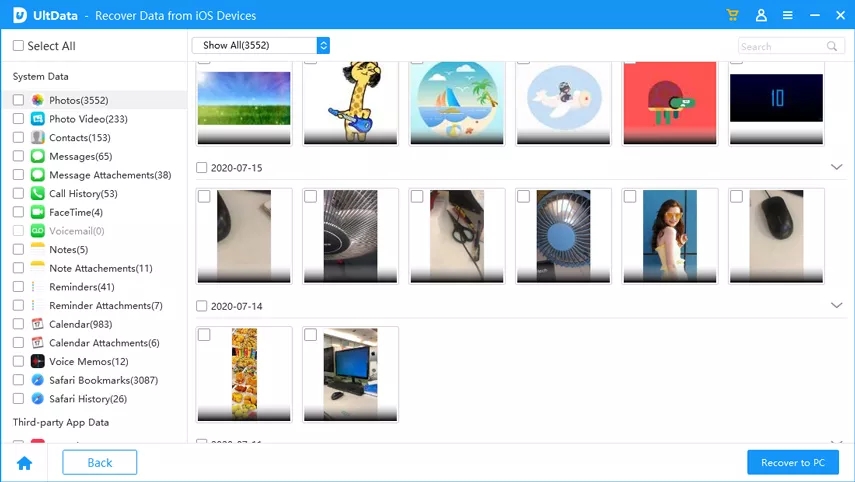
選擇要恢復的文件,然後單擊“恢復”按鈕。 UltData允許直接將文件恢復到iPhone或作為備份恢復到計算機。
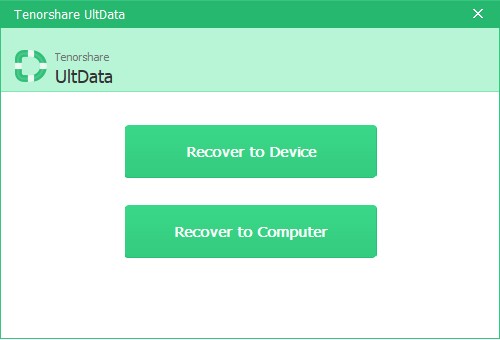
摘要:
自iOS 12以來,Apple改變了iCloud算法,因此在iOS 12更新後從iCloud備份中提取數據變得更加困難。如果您想在iOS 12設備上查看iCloud詳細信息並從iCloud備份中檢索數據,您不應錯過Tenorshare UltData。